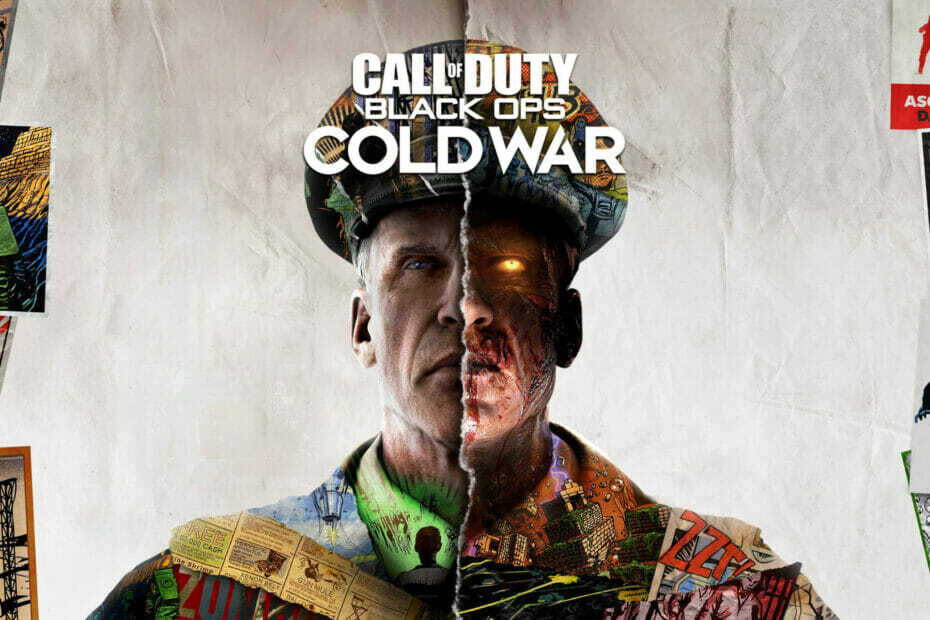- Некоторые пользователи Pandora писали на форумах поддержки о том, что музыкальное приложение Pandora для Windows 10 не работает.
- Это руководство по устранению неполадок включает решения, которые могут помочь исправить неработающее приложение Pandora.
- Чтобы просмотреть другие статьи о Windows 10, ознакомьтесь с нашими Концентратор Windows 10.
- Наш Центр приложений включает множество статей по исправлению приложений Windows 10.

Это программное обеспечение будет поддерживать ваши драйверы в рабочем состоянии, тем самым защищая вас от распространенных компьютерных ошибок и сбоев оборудования. Проверьте все свои драйверы сейчас за 3 простых шага:
- Скачать DriverFix (проверенный файл загрузки).
- Нажмите Начать сканирование найти все проблемные драйверы.
- Нажмите Обновите драйверы чтобы получить новые версии и избежать сбоев в работе системы.
- DriverFix был загружен 0 читатели в этом месяце.
Pandora - это музыкальное приложение, которое теперь доступно в MS Store. Однако некоторые пользователи говорили на форумах поддержки, что приложение для них не работает.
Когда они пытаются открыть Pandora, приложение не запускается вообще или открывается лишь ненадолго на несколько секунд перед закрытием. К процитировать одного пользователя:
Когда я открываю приложение Pandora, оно выглядит как обычно, но исчезает через 3-5 секунд. Как будто приложение закрывается каждый раз при открытии (сообщений об ошибках нет).
В сегодняшнем руководстве мы рассмотрим некоторые из лучших способов устранения этой досадной проблемы, поэтому обязательно прочтите его.
Как я могу исправить приложение Pandora?
1. Запустите средство устранения неполадок приложений Магазина Windows.
- Чтобы открыть окно поиска в Windows 10, нажмите сочетание клавиш Windows + S.
- Тип поиск проблемы в поле поиска.
- Выбирать Устранение неполадок в настройках чтобы открыть эту вкладку.
- Нажмите Дополнительные средства устранения неполадок.

-
Выберите Приложения Магазина Windows, чтобы щелкнуть Запустить средство устранения неполадок кнопка для этого.

- Если средство устранения неполадок приложения обнаружит какие-либо проблемы, просмотрите его предложения.
2. Выключите антивирусное программное обеспечение
- Чтобы отключить антивирус Windows Security, щелкните значок Введите здесь для поиска кнопку на панели задач.
- Затем введите Безопасность Windows в поле поиска.
- Нажмите Безопасность Windows чтобы открыть его.

- Щелкните значок Защита от вирусов и угроз кнопка щита слева от приложения.
- Нажмите Управлять настройками чтобы открыть дополнительные параметры.
- Переключить Защита в режиме реального времени вариант выключен.
Если вы установили сторонний антивирусная утилита, вам нужно будет отключить это, щелкнув правой кнопкой мыши значок на панели задач. Затем выберите параметр отключения или деактивации щита для вашей антивирусной утилиты в ее контекстном меню. Отключите антивирусное программное обеспечение примерно на час, если сможете, а затем попробуйте открыть Pandora.
3. Обновить Центр обновления Windows
- Одновременно нажмите клавиши Windows и R, чтобы открыть окно «Выполнить».
- Тип services.msc в поле "Открыть" выполнения и нажмите кнопку ОК вариант.
- Щелкните правой кнопкой мыши Центр обновления Windows, чтобы выбрать Стоп вариант для этого.

- Затем щелкните правой кнопкой мыши Background Intelligent Service и выберите Стоп.
- Нажмите кнопку на панели задач для Проводник.
- Откройте эту папку в проводнике:
C: \ Windows \ SoftwareDistribution \ - Удерживайте клавишу Ctrl, чтобы выбрать все содержимое в папке SoftwareDistribution.
- Нажмите Удалить на Дом таб.

- Перезагрузите Windows 10 и попробуйте запустить Pandora.
4. Сбросьте приложение Pandora
- нажмите Введите здесь для поиска в левой части панели задач Windows 10.
- Вход Программы в поле поиска.
- Нажмите Приложения и функции , чтобы открыть эту вкладку в настройках.

- Выберите Pandora в списке приложений и нажмите Расширенные опции.
- Щелкните значок Сброс настроек вариант.
- Нажмите Сброс настроек снова в запросе подтверждения.
5. Сбросить кеш MS Store
- Откройте аксессуар Run, как описано для третьего разрешения.
- Входить cmd в Run и щелкните, чтобы запустить Командная строка.
- Введите эту команду в окне подсказки:
wsreset.exe
- После ввода этой команды нажмите клавишу возврата на клавиатуре.
Приведенные выше разрешения не обязательно исправят Pandora, но есть довольно хороший шанс, что они исправят приложение.
Однако помните, что на Сайт Pandora вы можете использовать в качестве альтернативы.
![Вы можете автоматически подключаться к VPN в Windows 10 [Ghid]](/f/00d28b463317ae160314620918d35205.png?width=300&height=460)